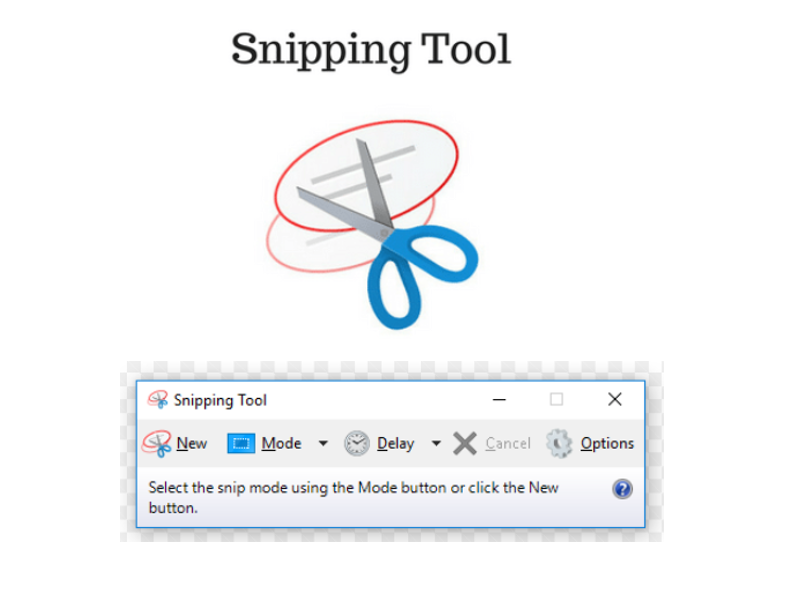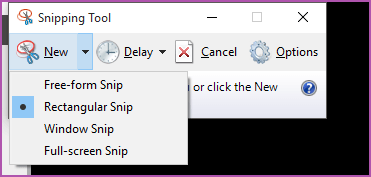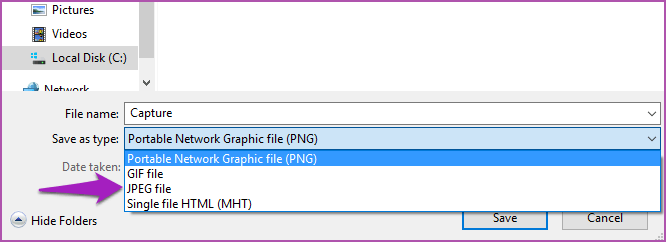آموزش تغییر فرمت تصاویر با نرم افزار Snipping Tool
چگونه می توانم با استفاده از نرم افزار Snipping Tool فرمت تصاویر را تغییر دهم؟
تبدیل فرمت تصاویر یکی از آن دسته کارهایی می باشد که برخی از افراد در تلاش هستند تا آن را انجام دهند اما نمی دانند چگونه و با استفاده از چه نرم افزاری می توانند این کار را انجام دهند؟ در این مقاله قصد داریم به معرفی یکی از همین نرم افزار ها بپردازیم. یکی از نرم افزار هایی که به راحتی می توانید با استفاده از آن فرمت تصاویر خود را به هر آنچه که می خواهید تغییر دهید، نرم افزار Snipping Tool در ویندوز می باشد. در واقع به وسیله این نرم افزار کابران می توانند تصاویر خود را به هر فرمتی که می خواهند تبدیل کنند. به همین دلیل در این مطلب قصد داریم تا تحوه ی تغییر فرمت تصاویر با نرم افزار Snipping Tool را به شما آموزش دهیم. در ادامه ی این مطلب همراه ما باشید.
نکته: شما می توانید برای آشنایی با چگونگی کاهش حجم عکس ها با برنامه Paint در ویندوز، مبحث آموزش کاهش حجم عکس ها با برنامه Paint را مطالعه نمایید.
چگونگی تغییر فرمت تصاویر با نرم افزار Snipping Tool
نرم افزار Snipping Tool یکی از محبوب ترین نرم افزار های مایکروسافت می باشد که در واقع یک ویرایشگر تصویر قدیمی در ویندوز است که کاربران زیادی روزانه از آن استفاده می کنند و ویرایش تصاویر خود را با این نرم افزار انجام می دهند. این برنامه قابلیت هایی از جمله کم کردن حجم تصویر، تغییر فرمت تصویر، افزودن متن به آن و … را دارا می باشد که هر کدام آن ها بسیار کاربردی می باشد. باید به شما بگوییم که بسیاری از افراد برای تغییر فرمت تصاویر خود از این نرم افزار قدیمی ویندوز استفاده می کنند.
بنابر این اگر شما هم از آن دسته کاربرانی هستید که به دنبال یادگیری چگونگی انجام این کار هستید اما نمی دانید چگونه؟ باید به شما بگوییم که پروسه سختی را پیش رو ندارید و تنها کافیست به ترتیب و طبق مراحل ارائه شده در مطلب زیر پیش بروید:
۱. در اولین و ابتدایی ترین مرحله باید در نوار ابزار ویندوز خود نام برنامه Snipping Tool را جستجو نمایید.
۲. پس از پیدا کردن برنامه، بر روی ان کلیک کنید تا اجرا شود.
۳. در این مرحله باید بر روی گزینه ی New، همانند تصویر زیر کلیک کنید تا بتوانید تصویر جدیدی را از صفحه خود بگیرید.
۴. برای ذخیره کردن اسکرین شات جدید خود کافیست کلید های ترکیبی Ctrl + S را که بر روی کیبورد قرار دارند را انتخاب کنید.
۵. همچنین می توانید با کلیک بر روی گزینه File و انتخاب گزینه Save as، اسکرین شات خود را ذخیره نمایید.
۶. برای تغییر فرمت تصویر مورد نظر خود با استفاده از این نرم افزار کافیست بر روی گزینه File کلیک کنید.
۷. سپس گزینه Save as type را از بین گزینه های موجود پیدا و انتخاب کنید.
۸. در نهایت می توانید فرمت مورد نظر خود را از بین تمامی فرمت های قابل استفاده انتخاب نموده و فایل خود را مجددا با آن فرمت ذخیره و نام نویسی کنید.
۹. به عنوان مثال می توانید با انتخاب گزینه JPEG ، تصویر مورد نظر خود را که عموما با فرمت PNG می باشند، به فرمت JPEG تغییر داده و در مکان مورد نظر خود در سیستم ذخیره نمایید.
بدین ترتیب، همان طور که در آموزش بالا مشاهده نمودید، به شما آموختیم که چگونه می توانید به راحتی و تنها با گذراندن چند مرحله ی ساده در منوی نرم افزار Snipping Tool و با استفاده از قابلیت های این برنامه، اسکرین شات های خود را که با فرمت PNG ذخیره می شوند ، به فرمت JPG تبدیل نموده و به راحتی از آن استفاده نمایید.